※スマホアプリ、リブレLinkのダウンロードがまだの方は公式サイトより
さてさてリブレLinkのAndroidバージョンも少し遅れてリリースされたこともあり、先月からリーダーと共に使用しております
これまでの2週間分のリブレリーダーとリブレLinkとの比較はこちら
まずはスナップショットから
 ※リブレリーダーのスナップショット
※リブレリーダーのスナップショット
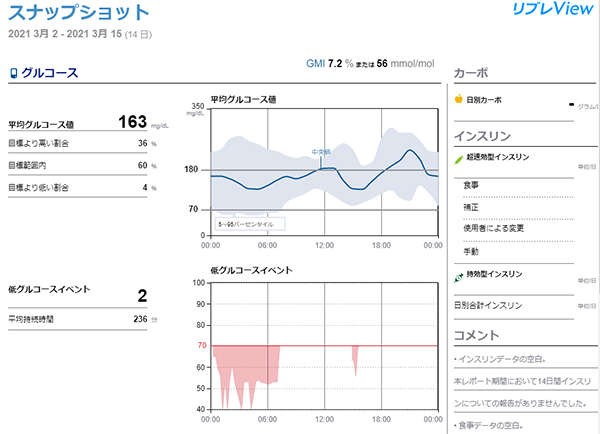 ※スマホアプリ(リブレLink)から取得したリブレViewのスナップショット
※スマホアプリ(リブレLink)から取得したリブレViewのスナップショット
なんと、平均グルコース値にはあまり差異はないのですが、低グルコースイベントはリブレリーダーの方が細切れにカウントされているようです😅
こちらはあまり気にしている項目ではないので、これ以上は追及しないことにします(笑)
詳しい日内パターンはこちら
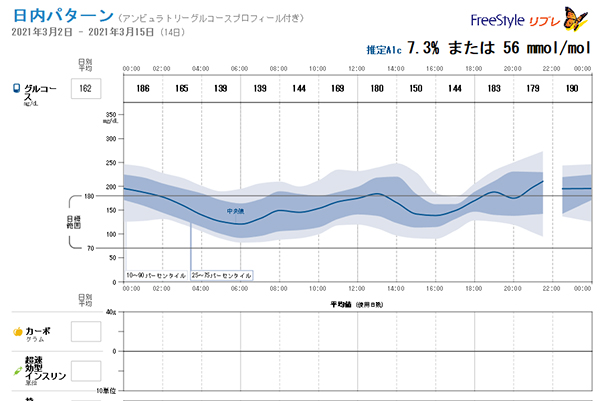 ※リブレリーダーの日内パターン
※リブレリーダーの日内パターン
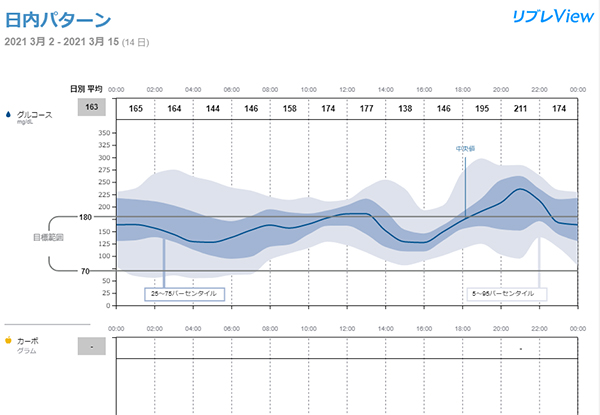 ※スマホアプリ(リブレLink)から取得したリブレViewの日内パターン
※スマホアプリ(リブレLink)から取得したリブレViewの日内パターン
こうやって見比べてみると、リブレLinkの方が上下の変動幅が広いです
リブレLinkの方が値が正確に出るよう計算されているので、こちらの方がより近い値なのだと思われます
私は血糖値が常に一定ではないことに自覚もあるので、やはりリブレLinkを基準に血糖値の動向を見る方がいいかなと思いました
ちなみにスマホアプリのリブレLinkですが、アプリを起動すると即座にスキャンができるようになっております
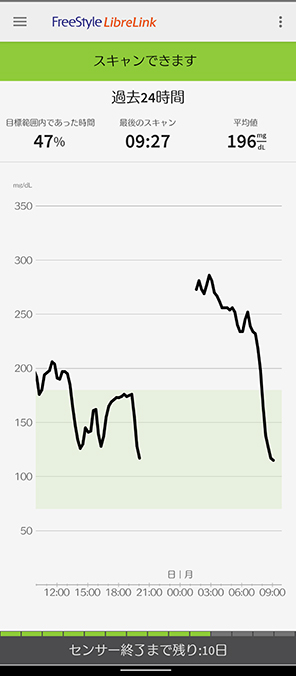
この状態でスマホのNFC設定をONのままにしておき、リブレセンサーにスマホのFeliCa部(おサイフケータイで使用する部分)を当てると、音またはバイブ音(設定で変更可能)が2回鳴るまでかざします
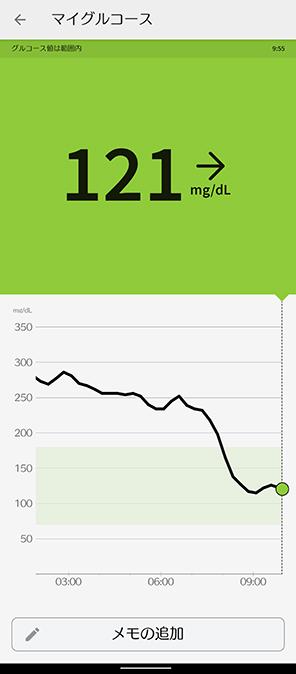
音またはバイブ音1回で離してしまうと読み込みできないので注意しましょう
これが少し面倒かなと思います
あとスマホのFeliCa部がいまいちわかりにくかったり、服でセンサーが隠れているとけっこう読み取るのに時間がかかってしまうことがあります💦
私だけかもしれませんが😅
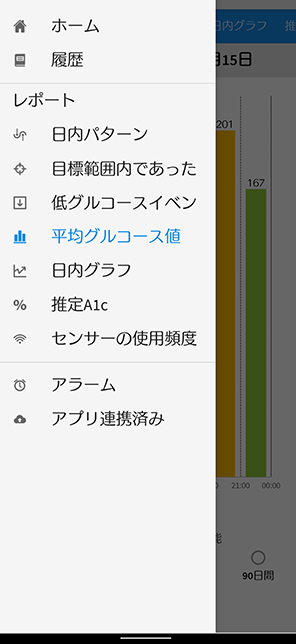
アプリリブレLinkの履歴はリーダーとほぼ同じです
やはりスマホの方が見やすく操作もしやすいですね
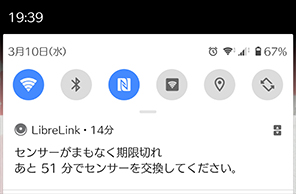
センサー交換の通知もスマホアプリだと、かざさなくても通知がくるのでわかりやすいです
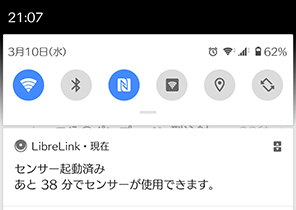
センサー起動までのこの通知は削除しないで置いておくと、ステータスバーを見る度に分刻みで教えてくれます
リブレViewではリーダーとリブレLink両方の記録を合わせて見ることができますが、逆にそれぞれで見ることも可能です
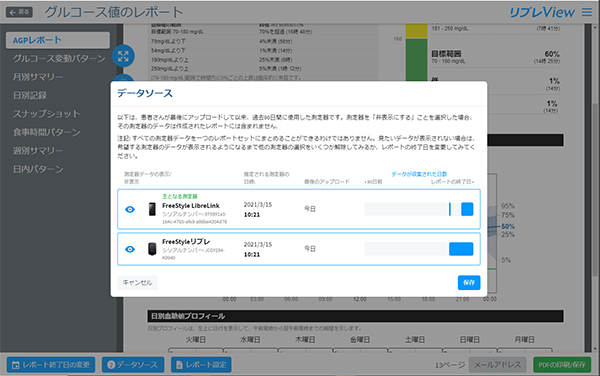
リブレView画面左上のタブ、「グルコース値の履歴」より上部緑のボタンの「グルコース値のレポート」をクリックします
その下部青色ボタンの「②データソース」をクリックすると上記の画像の通りになり、選択することができます
※必要なデータの左端青色「目の印」でオンオフの切り替えができます
選択したら右下青色の「保存」ボタンを押すと完了します
この設定をしていないとリブレリーダー(リブレViewに読み込んでいた場合)の記録も合わせた表示になるので注意!
場合によっては今まで通りリブレリーダーの方が使いやすい、という方もいらっしゃるかと思われます
私は他機種(フリーダムライト)の実測の血糖値測定の結果もみて、スマホでセンサーの読み込みができるのならリブレのリーダーはもう必要ないかなと思っております
このように様々なやり方が増えるということは実にいいことですね🤗
今後もより良い医療機器が増えることに期待しましょう👍

